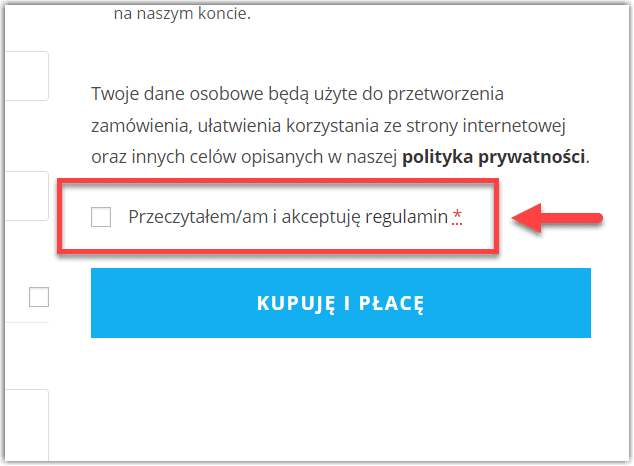Polityka Prywatności i Regulamin w WordPress i WooCommerce
Polityka Prywatności i Regulamin w sklepie internetowym są bardzo ważne. WooCommerce i WordPress dostarczają wszystkich niezbędnych funkcjonalności, ale muszą być one poprawnie skonfigurowane, żeby spełniały swoje zadania. Poniżej zobaczysz jak wszystko skonfigurować, żeby przed złożeniem zamówienia, Twój klient mógł sie zapoznać z polityką prywatności i żeby musiał zaznaczyć opcję, że zgadza się z regulaminem sklepu.
Konfiguracja Polityki Prywatności w WordPress
Najpierw trzeba skonfigurować politykę prywatności w WordPressie
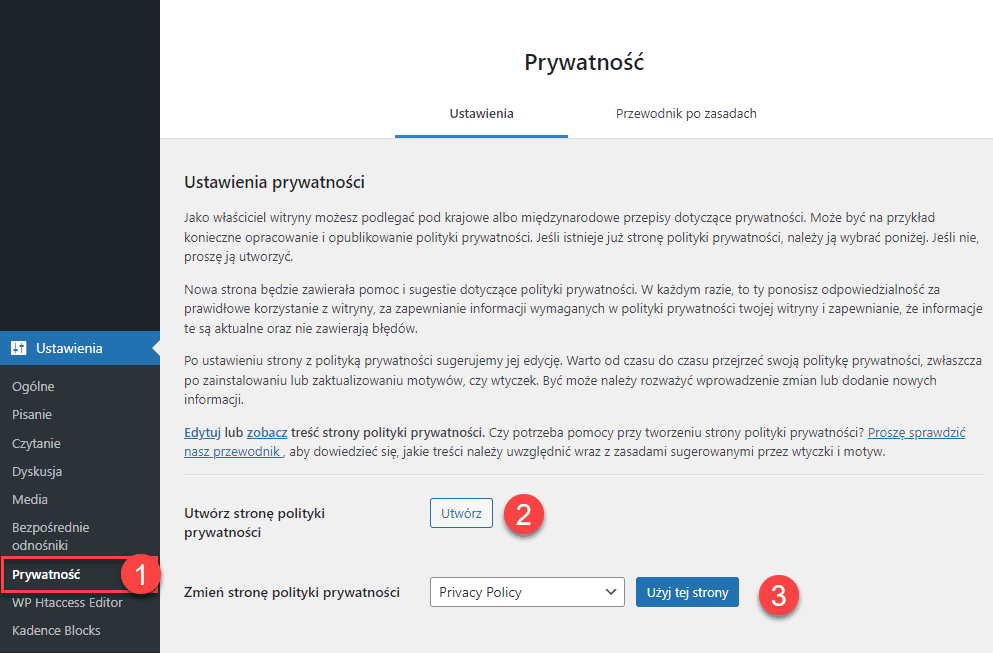
W zakładce Ustawienia – Prywatność (1) musisz wybrać z listy rozwijanej (3) stronę na której znajduje się Twoja polityka prywatności. Jeśli nie masz jeszcze utworzonej takiej strony, to możesz tutaj kliknąć „Utwórz” (2) i wygenerować stronę z polityką prywatności.
Konfiguracja Polityki Prywatności w WooCommerce
Gdy masz już stronę polityki prywatności i skonfigurowanego WordPressa, możesz przejść do konfiguracji polityki prywatności w WooCommerce
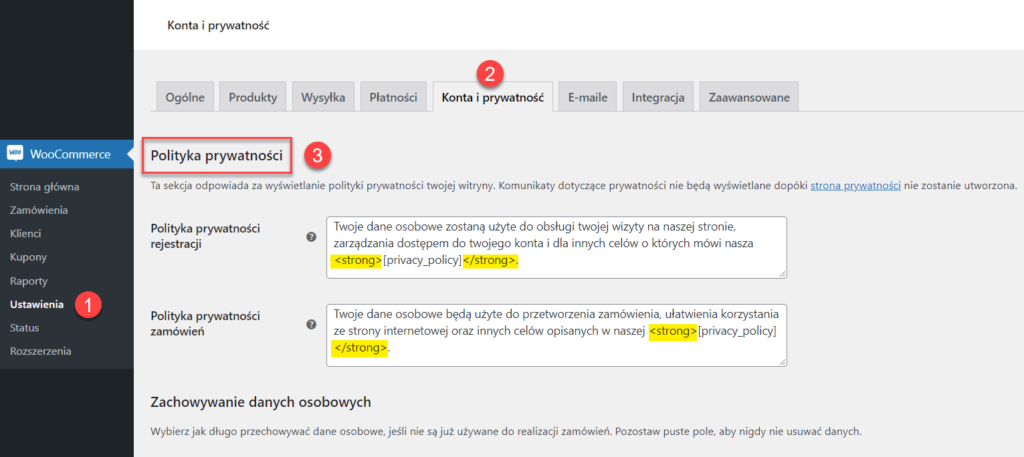
Tutaj generalnie ustawiamy tylko treść komunikatu wyświetlanego na stronie zamówienia i przy rejestracji nowego konta klienta. Treść ta jest już wstępnie uzupełniona, ale sugeruję dodać zaznaczone na żółto tagi HTML, dzięki czemu nazwa strony polityki prywatności będzie pogrubiona.
Tekst umieszczony w miejscu trzech kropek (patrz niżej) będzie pogrubiony.
<strong> ... </strong>Natomiast ten fragment z nawiasami kwadratowymi
[privacy_policy]To kod, który WordPress automatycznie podmieni na link do Twojej strony polityki prywatności, którą wcześniej ustawiliśmy w zakładce Ustawienia – Prywatność.
Konfiguracja Regulaminu w WooCommerce
Zanim przejdziemy do konfiguracji regulaminu w WooCommerce, najpierw tak jak w przypadku polityki prywatności, musimy utworzyć stronę z regulaminem.
Czyli po prosty przechodzimy do zakładki Strony, klikamy Dodaj Nową i tworzymy stronę regulaminu.
Gdy już mamy stronę z regulaminem, przechodzimy do zakładki WooCommerce – Ustawienia – Zaawansowane i tutaj przy opcji Regulamin z listy rozwijanej wybieramy stronę z regulaminem.
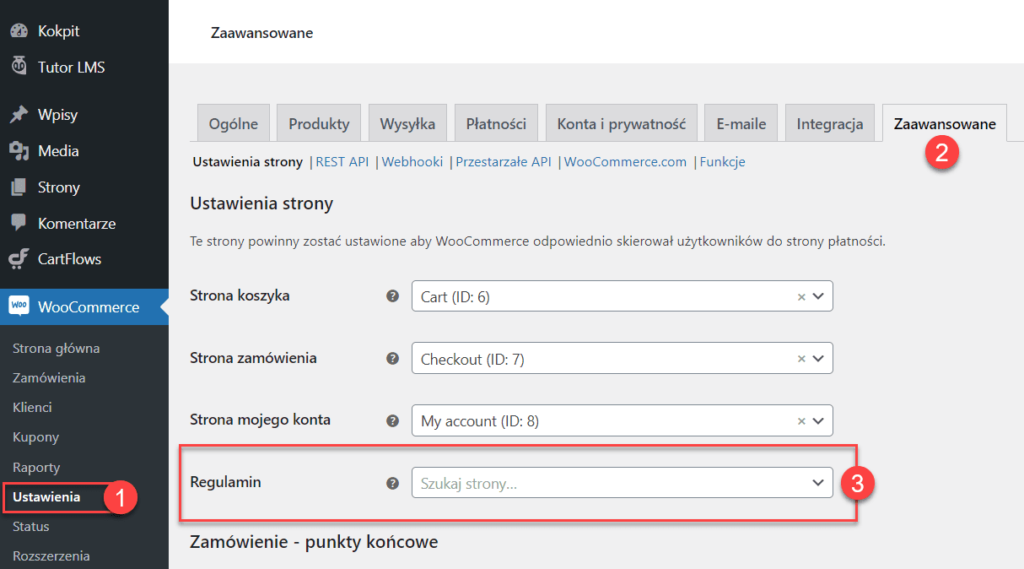
Gdy w polu Regulamin ustawisz stronę z regulaminem i zapiszesz zmiany, na stronie zamówienia pojawi się checkbox ze zgodą na warunki regulaminu, którą klient będzie musiał zaznaczyć, żeby móc dokonać zamówienia (zgoda na warunki regulaminu jest wymagana).
Wyraz „regulamin” w tekście obok pola do odhaczenia to hiperłącze – link odsyłający do strony, którą w ustawieniach WooCommerce ustawiliśmy jako strona z regulaminem.